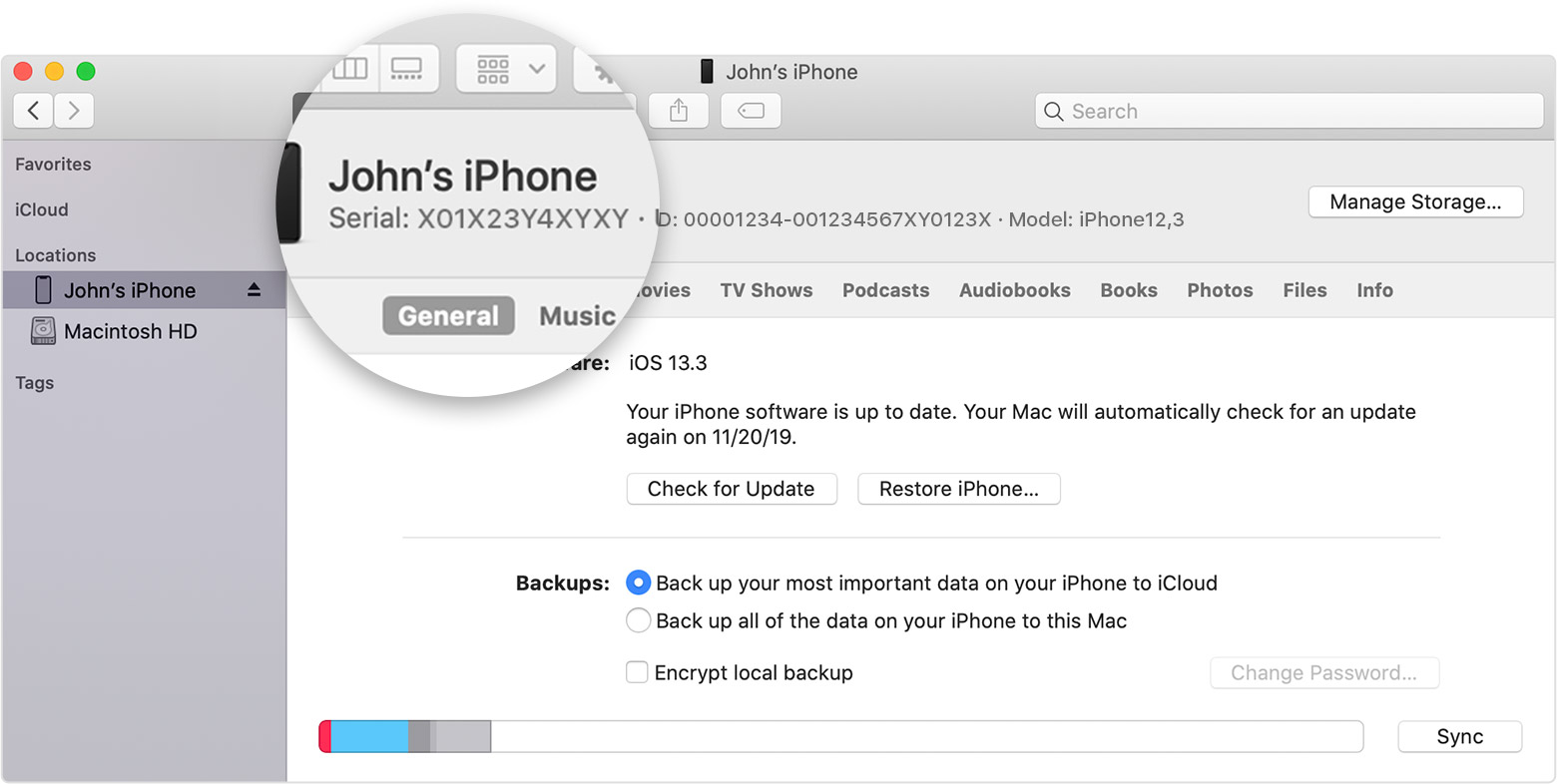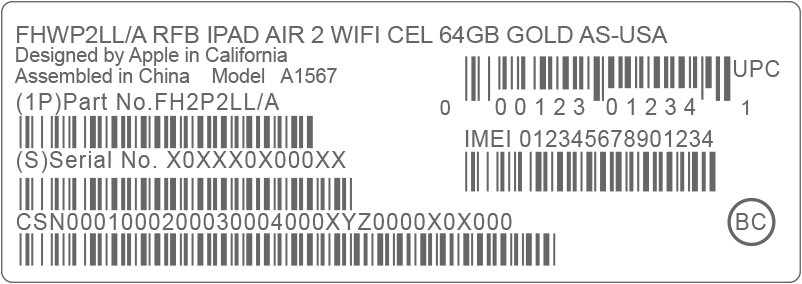Серийный номер айфона проверка – Проверка права на сервисное обслуживание и поддержку — служба поддержки Apple
Поиск серийного номера или IMEI на iPhone, iPad или iPod touch
Узнайте, как найти серийный номер, IMEI/MEID, CDN и ICCID на iPhone, iPad или iPod touch.
Подготовка
- Эти номера указаны в нескольких местах, в том числе в меню «Настройки», на корпусе устройства, в приложении Finder или iTunes либо на оригинальной упаковке.
- Идентифицировать ваше устройство при обращении в службу поддержки Apple можно по серийному номеру или по номеру IMEI/MEID.

Поиск серийного номера, номера IMEI/MEID или ICCID
- Перейдите в меню «Настройки» > «Основные» и нажмите «Об этом устройстве».
- Попытайтесь найти серийный номер. Для поиска номера IMEI/MEID и ICCID может потребоваться прокрутить вниз.
- Чтобы вставить эти данные в форму регистрации или обращения в службу поддержки Apple, нажмите и удерживайте номер, чтобы скопировать его.
Все еще не нашли нужный номер? См. следующие разделы.

iPhone
Обладатели данных устройств могут найти серийный номер в программе «Настройки», а номер IMEI/MEID — на лотке SIM-карты. Если нет возможности открыть программу «Настройки», то для получения поддержки можно назвать номер IMEI/MEID вместо серийного номера.
- iPhone 11
- iPhone 11 Pro
- iPhone 11 Pro Max
- iPhone XS
- iPhone XS Max
- iPhone XR
- iPhone X
- iPhone 8
- iPhone 8 Plus
- iPhone 7
- iPhone 7 Plus
- iPhone 6s
- iPhone 6s Plus
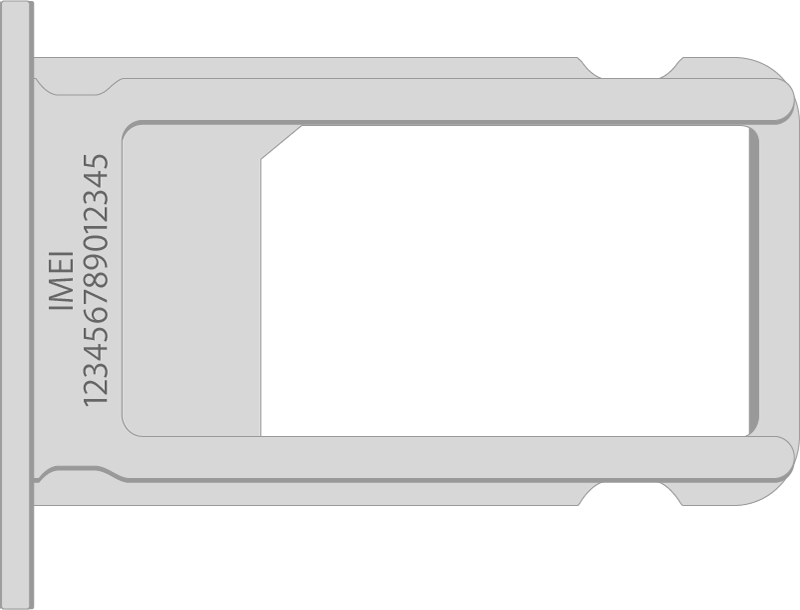
Обладатели данных устройств могут найти серийный номер в программе «Настройки», а номер IMEI/MEID (MEID — это первые 14 цифр номера IMEI) — на задней панели. Если нет возможности открыть программу «Настройки», то для получения поддержки можно назвать номер IMEI/MEID вместо серийного номера:
- iPhone 6
- iPhone 6 Plus
- iPhone SE
- iPhone 5s
- iPhone 5c
- iPhone 5


iPad и iPod touch
Серийный номер iPad Pro, iPad и iPod touch находится на задней панели. На модели iPad с поддержкой Wi-Fi и сотовой связи также можно найти код IMEI.


Finder и iTunes
Серийный номер устройства также можно найти в Finder или iTunes.
- Подключите устройство к компьютеру.
- На Mac с macOS Catalina 10.15 или более поздней версии откройте Finder. На Mac с macOS Mojave 10.14 или более ранней версии либо на компьютере с Windows откройте iTunes.
- Найдите нужное устройство. Убедитесь, что у вас открыта вкладка «Основные» в Finder. Для просмотра информации об устройстве в iTunes перейдите на вкладку «Обзор».
- Чтобы найти номер IMEI/MEID и ICCID в iPhone, щелкните номер телефона под именем или моделью устройства. Чтобы просмотреть номера CDN, IMEI/MEID и ICCID для модели iPad с поддержкой сотовой связи, нажмите «Серийный номер».

Чтобы вставить эти данные в форму регистрации или обращения в службу поддержки Apple, выберите «Правка» > «Скопировать серийный номер».

Нет доступа к устройству
Серийный номер и номер IMEI/MEID устройства можно найти в нескольких местах.
- Перейдите на веб-сайт appleid.apple.com/ru в браузере компьютера.
- Выполните вход с помощью идентификатора Apple ID, который используется на устройстве.
- Прокрутите вниз до раздела «Устройства». Чтобы просмотреть серийный номер и номер IMEI/MEID, выберите устройство.
Если все еще требуется помощь, попробуйте выполнить следующие рекомендации.
- У вас есть другое устройство с iOS 10.3 или более поздней версии, на котором выполнен вход в эту же учетную запись Apple ID? Перейдите на этом устройстве в меню «Настройки» > [ваше имя]. Прокрутите вниз, чтобы просмотреть устройства, на которых выполнен вход в учетную запись Apple ID. Чтобы просмотреть серийный номер и номер IMEI/MEID, нажмите имя устройства.
- У вас сохранилась первоначальная упаковка устройства? Найдите серийный номер и номер IMEI/MEID на штрих-коде:

- Все еще не удается найти нужный номер? Обратитесь в службу поддержки Apple, выбрав устройство в списке:
support.apple.com
Сведения о праве на сервисное обслуживание и вариантах обслуживания
Зная ограничения системы прав на сервисное обслуживание Apple (в дальнейшем — Системы), вы сможете избежать различных проблем. Информация, содержащаяся в Системе, призвана помочь клиентам определить, подлежат ли их продукты обслуживанию в рамках условий ограниченной гарантии Apple или расширенного контракта на обслуживание Apple, например программ поддержки AppleCare Protection Plan и AppleCare+.
Для клиентов, на продукты которых распространяется действие законов или правил о защите прав потребителей тех стран, регионов или штатов, в которых была осуществлена покупка, право на сервисное обслуживание, описанное в Системе, может не отражать все права и компенсации, которые возможны в рамках такой защиты. К этой категории могут относиться права клиентов из штата Калифорния и других регионов, в которых срок гарантии увеличивается на время в сутках, в течение которого продукт находился в гарантийном ремонте. Для расчета количества суток, на которые удлиняется срок гарантии, компания Apple может потребовать от клиента предоставить первоначальный чек на продукт и документы по ремонту. Кроме того, информация, содержащаяся в Системе, не отражает дополнительных программ, которые могут расширять право на обслуживание Apple, включая программы, описанные на странице Расширенные программы замены и ремонта.
Информация о праве на сервисное обслуживание, описанная в Системе, действует относительно даты покупки, которая определяется по сведениям, имеющимся в компании Apple. Точность этих сведений зависит от того, был ли продукт зарегистрирован и когда это произошло, а также был ли он приобретен у авторизованного дилера компании Apple или в магазине Apple Store. Если вы считаете, что эти сведения неточны, обновите их, обратившись в Apple по соответствующей ссылке на данной странице. Сведения о продукте и праве на его сервисное обслуживание по гарантии, которые поступили недавно, могут быть не отражены в реестре Системы. Клиенты не имеют права использовать Систему для совершения противоправных действий или подстрекательств к любой незаконной деятельности или иной деятельности, которая нарушает права компании Apple или других лиц.
support.apple.com
Как проверить, новый ли iPhone (активирован или нет) вы купили?
Вам продали iPhone в запечатанной коробке и продавец уверяет, что он новый. Перед тем как начать работу с новым смартфоном Apple, его необходимо активировать. Процедура активации предполагает подключение смартфона со вставленной SIM-картой к серверам активации Apple. Для этого необходимо просто подключиться к Wi-Fi или использовать сотовую передачу данных.
Вконтакте
Google+

♥ ПО ТЕМЕ: Возможности камеры в iPhone 11 и iPhone 11 Pro, которых нет (или работают иначе) в других Айфонах.
И только после того, как владелец iPhone получит подтверждение об активации, он сможет использовать свое устройство.
Таким образом, если при первом включении смартфона пользователь сразу попадает на домашний экран, минуя экраны приветствия, активации и настройки, то он уже был в употреблении. В тоже время, если после первого включения iPhone появился экран приветствия – это еще не будет означать, что гаджетом не пользовались. Дело в том, что экран со словом «Здравствуйте» на разных языках мира появляется при каждом сбросе настроек iPhone до заводских или после процедуры восстановления iOS на компьютере. Другими словами, даже распаковка запечатанной коробки и появление экрана приветствия при включении купленного iPhone не дает гарантии, что смартфон новый.
ПО ТЕМЕ: Сравнение AirPods Pro и AirPods 2: чем отличаются беспроводные наушники Apple 2019 года выпуска.
Подробная видеоинструкция
Как проверить, новый ли iPhone вы купили?
На сайте Apple присутствует раздел «Проверка права на обслуживание и поддержку», в котором быстро и без особых усилий можно проверить, действительно ли приобретаемый покупателем iPhone не был использован ранее. Все что необходимо знать пользователю для работы с сервисом – это серийный номер устройства. У активированных гаджетов этот номер можно узнать в «Настройках», в разделе «Основные», пункте меню «Об этом устройстве». В том случае, если смартфон встречает пользователя стартовым экраном приветствия, его серийный код можно узнать, нажав кнопку «i» в правом нижнем углу.

Кроме того, серийный номер iPhone указан на этикетке, размещенной на задней части оригинальной коробки.
♥ ПО ТЕМЕ: Как узнать модель Айфона внешне? Отличия каждого iPhone.
Итак, для проверки iPhone выполните следующие действия:
1. Перейдите в раздел «Проверка права на обслуживание и поддержку» на сайте Apple.
2. Впишите в соответствующее поле серийный номер iPhone (как узнать серийный номер), введите код, указанный на картинке и нажмите Продолжить.
ВНИМАНИЕ:
Серийный номер iPhone НИКОГДА не содержит букву «O» (используется цифра «0» (ноль).

3. Если при проверке якобы нового iPhone (или официально восстановленного (реф, refurbished) Apple) появится сообщение «Активируйте свое устройство», то это действительно подтверждает, что у смартфона не было истории и он действительно является новым.

После активации, в сервисе «Право на обслуживание и поддержку» появится (возможно не сразу, а в течение суток) расчетная дата окончания Права на обслуживание и ремонт, которая определяется путем прибавления 365 дней ко дню активации. Другими словами, чтобы узнать дату первой активации, отнимите от расчетной даты ровно 1 год.
ПРИМЕЧАНИЕ: Данные на сервере Apple могут измениться не сразу, обычно это происходит в интервале от 1 минуты до 12 часов.

Если дата активации, которую проводили Вы будет отличаться от указанной в сервисе «Проверка права на обслуживание и поддержку», то можете смело предъявлять претензии продавцу – смартфон был активирован ранее, т.е. к сожалению, Вы не первый владелец этого iPhone.
Видеообзор:
Приведем пример из жизни. На постсоветском пространстве часто используется продажа серых (ввезенных нелегально) активированных iPhone под видом новых. Как это происходит? Новые залоченные (привязанные к мобильному оператору) iPhone продаются, например, в США, по достаточно низкой цене. Их и покупают «бизнесмены» с целью последующей разлочки (отвязки от оператора) за отдельную плату.

Однако, зачастую чтобы разлочить такой iPhone, в большиинстве случаев его коробку необходимо распаковать, восстановить ПО и снова запаковать. По большому счету, это новый телефон (по факту им не пользовались), идентичный купленному у официального реселлера, однако дата его первой активации не будет соответствовать дате активации покупателем, так как она уже была произведена ранее. Естественно, срок действия обслуживания и поддержки у такого телефона будет меньше года.
Смотрите также:
Вконтакте
Google+
yablyk.com
Все способы проверки Айфона по серийному номеру и EMEI
При покупке или продаже айфонов часто спрашивают, когда был активирован смартфон. Зачем, спросите вы? Дата активации – дата, когда телефон впервые был включен и подключен к интернету. Именно с этого времени и действует гарантия на ваш гаджет, а также сервисное обслуживание и поддержка со стороны Apple. Даже если телефон, например, был приобретен в 2018 году, но его активировали через полгода, то гарантия и будет отсчитываться с момента активации.
Именно поэтому важно знать, когда был активирован смартфон, особенно, если он приобретается с рук. Очень часто продавцы утверждают, например, что телефон был куплен недавно, он совсем новый, на него действует гарантия. И если даже чек в определенных ситуациях можно подделать, то эту информацию никаким образом утаить не получится, потому что телефон подключается к интернету при первой активации автоматически и синхронизируется с серверами Apple.
Способы проверки
Чтобы проверить, когда же смартфон был активирован, можно воспользоваться официальным разделом на сайте Apple. Любой желающий может проверить любой айфон, и все что нужно для этого – это узнать серийный номер.
Как узнать серийный номер
Узнать номер можно как в настройках вашего смартфона, так и в документах, в программе iTunes. Мы описали для вас все методы, потому что не всегда устройство находится у вас в руках, и смотреть в iOS подобную информацию не представляется возможным.
Настройки
- Зайдите в «Настройки» своего айфона и перейдите во вкладку «Основные»;

- Кликните по пункту «Об этом устройстве» и пролистайте вниз, пока не увидите «Серийный номер»;

- Скопируйте его, нажав и удерживая несколько секунд и используйте для проверки.

Упаковка
Все iPhone поставляются вместе с оригинальными коробками, причем, даже если вы приобретаете устройство с рук, рекомендуем вам потребовать от владельца упаковку. Это дополнительная гарантия того, что человек не украл телефон и действительно купил его. На коробке с задней стороны (на дне) будет наклейка, где предоставлена информация о вашем смартфоне. Найдите пункт Serial No. Это и есть серийный номер.

Кассовый чек
Даже если у вас нет доступа к самому устройству, отсутствует коробка, но при этом есть чек, можно по нему узнать серийный номер и проверить его. Для этого достаточно найти такой пункт в чеке, как «серийные номера». И рядом будут указаны все возможные комбинации. Ищите номер, который состоит из 12 символов и проверяете на официальном сайте Apple.

iTunes
Узнать серийник можно и при помощи iTunes, подключив устройство к компьютеру. В целом порядок действий будет следующий:
- Подключите iPhone к компьютеру при помощи USB-кабеля;
- Откройте программу iTunes и дождитесь, пока девайс не будет определен;
- На главной странице появится иконка телефона. Нажмите на нее, чтобы просмотреть подробную информацию об устройстве;
- Здесь будут отображены данные не только о серийном номере, но и IMEI.

Внимание! Даже если фактически у вас нет доступа к айфону, но при этом ранее он подключался к компьютеру и iTunes, можно просмотреть информацию в истории:
- Откройте программу iTunes и нажмите на вкладку «Правка», после чего выберите пункт «Настройки»;

- Здесь перейдите в раздел «Устройства» и найдите пункт «Резервные копии устройств»;

- Если резервные копии имеются от того девайса, который вам необходим, просто наводите курсор мыши на название, и система автоматически покажет окошко, где и будет указан серийный номер.

Проверка на сайте Apple
Одним из способов вы узнали серийный номер своего телефона или того устройства, которое решили приобрести. Теперь нужно указать его на официальном ресурсе Apple, чтобы получить информацию:
- Переходите по ссылке https://checkcoverage.apple.com/ru/ru/ и в графе «Введите серийный номер» указываете его;
- Ниже прописываете контрольные символы, подтверждая, что вы не робот;
- Если серийник будет указан верно, то вам будет предоставлена подробная информация об обслуживании вашего телефона и гарантии.

Нас интересует вкладка «Право на обслуживание и ремонт». Она может отображаться в трех вариантах:
- Если на сайте указано, что это право предоставляется, значит, ваш айфон был активирован менее года назад. Более точную дату можно узнать, если посмотреть, когда прекратится срок действия. Просто вычитаете из этой даты год и узнаете, когда именно был активирован iPhone.
- Также на странице может быть указана пометка о том, что применяется закон о защите прав потребителей. Это значит, что ваш смартфон активировали более года назад и точной даты активации в этом случае не будет предоставлено.

- Если же система выдаст сообщение об активации iPhone, значит, ваш аппарат еще не регистрировался в сети, и он действительно новый.
Внимание! Если в графе «Техническая поддержка по телефону» указано, что она еще предоставляется, значит, iPhone был активирован не более трех месяцев назад. Это очень важный пункт, поэтому помните о нем, когда будете проверять очередной девайс на странице Apple!
Важные нюансы
Если вы до сих пор не понимаете всей серьезности проверок перед покупкой продукции Apple, рекомендуем вам ознакомиться с рядом советов, которые мы опубликовали ниже. Они помогут вам понять, почему так важно осуществлять проверки и что именно необходимо учитывать.
Разница между активацией и первым включением айфона
Вы должны понимать, что активация телефона – это не первое его включение, а идентификация в сети. Она возможна только в том случае, когда пользователь включит iPhone, установит SIM-карту и осуществит подключение к сети при первоначальной настройке аппарата. Но при этом, понятное дело, его могли включать и выключать определенное количество раз, однако пользоваться таким девайсом нельзя, пока не активируешь.
Возможен ли обход активации
Так как появляется большое количество подделок, пользователи задаются вопросом – могут ли обойти активацию каким-то образом? Нет! Это невозможно! Любое устройство от Apple не будет работать без первоначальной настройки, а та, в свою очередь, возможна только при подключении к интернету и идентификации девайса в сети. Именно эта дата и является отсчетом для гарантийного срока.
Устройство с замененным серийным номером
Иногда продавцы уверяют, что перед вами официальная продукция Apple, купленная какое-то время назад, но при проверке на сайте может появиться следующее уведомление «Этот серийный номер соответствует продукту, который был заменен». И если вы стали свидетелем подобного явления, сразу же отказывайтесь от этого девайса, иначе после очередной попытки активации он превратится в «кирпич»! Это не новый аппарат, а восстановленный, причем не официально. Если вам интересно, можете прочитать нашу отдельную статью по этому поводу.

Как видите, через официальный ресурс Apple можно проверить любое устройство, и это очень важный момент, позволяющий снизить риски любого покупателя. Ведь сейчас даже в официальных магазинах-партнерах иногда умудряются продавать восстановленные устройства под видом новых, поэтому нужно самостоятельно проверять все приобретаемые товары, особенно яблочной продукции.
tehnotech.com
Проверить серийный номер айфона. Поиск идентификационных данных. Зачем проверять серийный номер iPhone
К сожалению, рынок мобильных устройств переполнен поддельными мобильными устройствами. Это не обошло и рынок iPhone Apple. Внешне в подделках использованы оригинальные корпуса, однако «начинка» далеко не соответствует оригинальному девайсу. В подделках не работают разные дополнительные функции и получить поддержку программ, установленных на них, невозможно.
Все официальные айфоны сертифицированы, имеют гарантийный талон от оператора связи. А те iPhone, которые являются залоченными (разблокированными), не могут иметь гарантийные обязательства и не могут использовать сертифицированное программное обеспечение.
Залоченный телефон или «locked» — телефон, поддерживающий сим-карты только определенного оператора. Если же используется термин «незалоченный» или «unlocked» телефон — это означает, что устройство может работать с любой сим-картой и не привязано к конкретному оператору связи.
Если iPhone 7 разблокировали, то потом некоторые программные продукты Apple, такие как iCloud, Cydia, не могут быть установлены с официальных источников.
В любом айфоне русский язык настраивается в автоматическом режиме, что не скажешь о разлоченном iPhone 5S, где установить русский язык будет не так просто. Когда айфон 5S разлоченный, гарантийному сервису он не подлежит, так как в России только операторы Beeline и MTС, являющиеся поставщиками айфонов, предоставляют непосредственное техобслуживание по гарантии. Гарантию они осуществляют по специальным талонам при способствовании компании Apple. Следовательно другие гарантийные талоны — признак разлоченного айфона. Как проверить айфон на подлинность, купленный с рук?
Если вы на рынке купили разлоченый айфон 6 или 7, то может быть шестерка окажется числящимся в списке похищенных телефонных устройств. Тогда iPhone 6S не только не сможет обновлять программные продукты и систему, но окажется вовсе заблокированным. Это значит, что вы приобрели ненужную вещь: ни звонить, ни выполнять другие функции он не сможет. Разблокирование айфона сможет провести только его владелец. Как проверить iPhone при покупке?
В оригинальном iPhone будет присутствовать русскоязычный интерфейс, также будет уже установлена программа iTunes и программа Apple Store, внешняя коробка будет фирменной и не иметь повреждений, к аппарату будут приложены все гарантийные документы, в том числе гарантийный талон, в комплект должны входить наушники с пультом и микрофоном, а также съемный кабель и зарядное устройство Apple.

Как проверить айфон 4s на подлинность
Чтобы не ошибиться и определить оригинальность iPhone не по внешним признакам, а наверняка, нужно отследить осуществлена ли у iPhone перед покупкой проверка признаков оригинальности. Для начала выясните серийный номер через настройки смартфона, прочитав информацию «Об устройстве».
Серийный номер
Как правило, серийный номер айфона содержит около 11-12 цифр, находящихся внизу на коробке и на самом корпусе смартфона. Они должны совпадать. Кроме того, нужно через внутреннее меню «Настройки» войти в раздел «Основные» и открыть информацию «Об устройстве», где будет отображен такой же серийный номер. Если же вдруг один из этих номеров будет отличаться, знайте — перед вами подделка iPhone 4S.
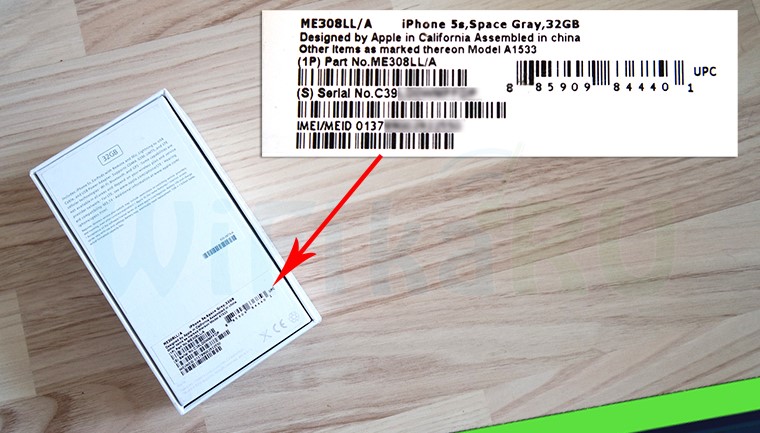
Слот для сим-карты
Запомните настоящий iPhone имеет только один слот для симки и то в формате микросим, в айфоне 4S слот расположен сбоку девайса, но также учтите, что в любом айфоне симка достается снаружи из слота. Если же вы обнаружите, что симкарта вставляется после снятия задней крышки iPhone, знайте — перед вами злоченный айфон.
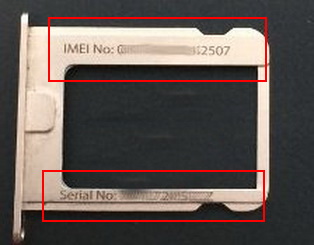
Диагональ iPhone
Если вы заранее готовились к покупке айфон определенной версии, то наверняка знаете сколько у него диагональ. Подлинный айфон отличается тем, что его диагональ составляет 3,5 дюйма. Зная это, вы можете измерить аппарат специальной дюймовой линейкой. Выяснить подробную информацию о смартфоне удобно через его настройки.
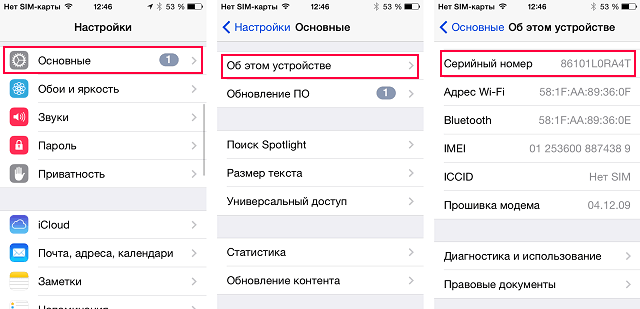
Сервис SNDeepinfo
Если же сомнения не оставляют вас, есть еще одно дополнительное средство, с помощью которого можно с легкостью проверить подлинность iPhone. Если сервис не определит серийный номер, значит в его оригинальности стоит усомниться.
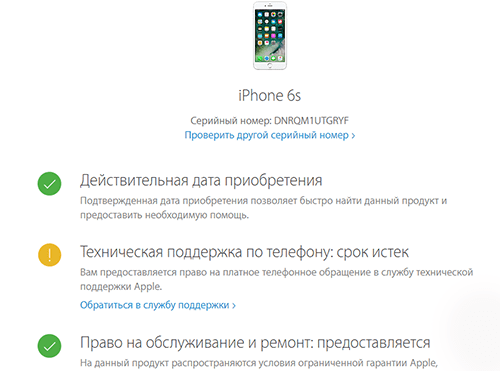
Еще следует учесть, что к айфону не должны прилагаться стилусы, так как компания Apple не выпускает их ни для каких моделей.
Проверка iPhone 7 на подлинность через сайт
Более надежным способом проверки подлинности iPhone является проверка смартфона через официальный сайт Apple. Для этого не придется разбирать или включать iPhone. Нам необходимо сверить серийный номер на коробке с серийным номером на сайте. Номер айфона — это его IMEI, а также есть еще номер партии — Part No. Как уже говорилось, серийный номер имеет около 11-12 цифр и букв. Также имейте в виду, что дата продажи очень важна, поэтому она проставляется на коробке. В программе введите номер устройства и номер партии, а также введите дату продажи.
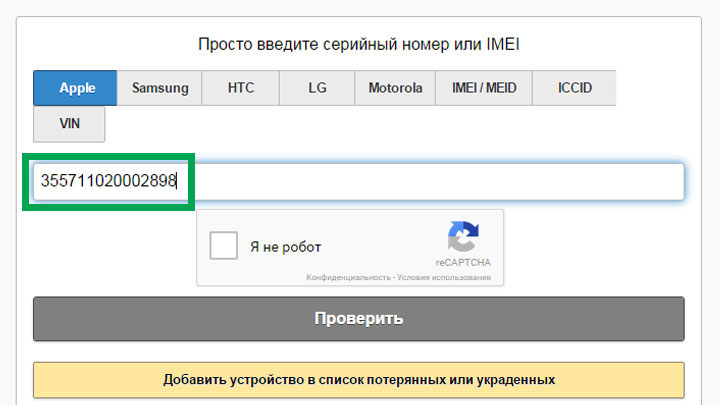
Если все правильно, программа выдаст сведения об iPhone, зарегистрированном на официальном сайте. Используя информацию, хранящуюся на сайте, можно пробить информацию о подлинности смартфона бесплатно в течение 3 месяцев, если
offlink.ru
Как узнать дату активации iPhone? 2 лучших способа!
Всем решительный привет! Что такое дата активации iPhone? Фактически – это дата первого полноценного включения и регистрации устройства на серверах компании Apple. Сразу же после этого момента практически всегда (есть нюансы – подробности здесь) начинается отсчет гарантийного срока и телефон становится хоть немного, но уже б/у.
Зачем вообще узнавать эту самую дату? Первое, что приходит в голову – ради проверки iPhone при покупке. Ведь если нам говорят что телефон новый (не бит, не крашен, только куплен), а дата активации у него была больше года назад, то это, мягко говоря, вранье. А мы же не хотим быть обманутыми и потратить деньги впустую? Нет!
Поэтому давайте разбираться: как проверить когда в первый раз был активирован iPhone? Поехали же!:)
Для проверки нам обязательно понадобится IMEI. Первый раз слышите об этом и не знаете где его подсмотреть? Вот подробнейшая инструкция про серийный номер iPhone.
А теперь точно поехали!
Способ 1. Узнать дату активации можно на официальном сайте Apple
На самом деле, компания Apple «большой молодец» – на ее официальном сайте есть очень хороший инструмент для проверки любых «яблочных» устройств. Как им пользоваться?
Открываем страницу «Проверка права на обслуживание и поддержку» – вот ссылка.
- Вводим серийный номер.
- Вводим проверочный код.
- Жмем продолжить.

Появляется окно с результатами. Нас интересует строчка – «право на обслуживание и ремонт». А в ней, в свою очередь, предполагаемая дата окончания срока действия.
Как видно на картинке, в данном конкретном примере – это 31 октября 2018 года. Так вот, чтобы высчитать точную дату активации, нужно от этого срока отнять 1 год и прибавить 1 день.
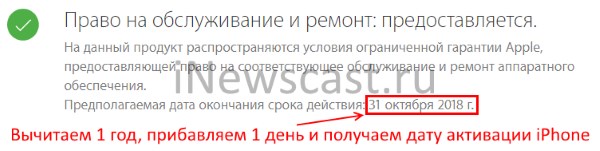
В итоге, получаем что iPhone из этого примера был впервые полностью включен и зарегистрирован на серверах Apple – 1 ноября 2017 года.
Я думаю, смысл понятен – если есть вопросы, пишите в комментариях:)
Однако, при проверке вы можете столкнуться и с другими результатами (все возможные варианты варианты – в этой статье), но нас интересуют только два:
- «Необходимо активировать iPhone» – видите эту надпись? Прекрасно! Ваш iPhone новый и ни разу не включался.
- Право на обслуживание и ремонт: срок истек – это значит, что с момента активации iPhone уже точно прошло больше года.
Если в первом случае все ясно – нужно просто порадоваться новому iPhone, то что делать во втором? Ведь дата активации больше года назад – это слишком расплывчатые данные, хотелось бы конкретики! Их есть у меня…
Способ 2. Альтернативные сайты для проверки
Их еще называют «чекерами». В чем их плюсы? В том, что они дают намного больше информации чем официальный сайт Apple (например, где и когда куплено устройство) и хранят эти данные на протяжении намного большего времени. Минусы тоже есть – это все-таки не официальный инструмент со всеми вытекающими отсюда последствиями.
Ну да ладно, переходим к проверке. Использовать будем один из самых известных и популярных сайтов-чекеров.
- Открываем ресурс по этой ссылке.
- Также указываем серийный номер.
- Смотрим на дату активации (она же дата начала гарантии – Warranty Start Date).

Примечание 1. Что приятно, сайт выдает еще массу другой, не менее полезной дополнительной информации об устройстве.
Примечание 2. Я не имею никакого отношения к рассматриваемому ресурсу для проверки iPhone. Но это так, на всякий случай:)
Примечание 3 (2019 год). К сожалению, ресурс стал платным. Впрочем, судя по комментариям:
- Денег просят немного.
- Дату активации показывают точную.
Пользоваться или нет? Решать только вам.
Итак, как видите, прошло достаточно много времени с момента первого включения. Практически два года. Поэтому если вам предлагают купить что-то подобное и называют это новым или «восстановленным» устройством, лучше отказаться от покупки – вас просто пытаются обмануть.
P.S. Удалось выяснить дату активации iPhone? Ставим «лайк» и жмем на кнопки социальных сетей – автор будет премного благодарен. Большое спасибо!
P.S.S. Остались или появились какие-то вопросы? Не стесняемся, «лайкаем» и смело пишем в комментарии! Можно и без «+1», но так как-то приятнее!:)
inewscast.ru
Как узнать ИМЕЙ Айфона — 7 способов

Абсолютно у каждого iPhone есть собственный номер — IMEI (International Mobile Equipment Identifier), который состоит из пятнадцати уникальных цифр. Как узнать IMEI Айфона, для чего он нужен и почему крайне важно проверять его при покупке телефона с рук? Разберемся в этих вопросах вместе.
Как узнать IMEI Айфона через настройки
Самый просто способ узнать IMEI — посмотреть его в настройках устройства.
- Перейдите в “Настройки”.
- Откройте пункт “Основное”.
- Найдите “Об этом устройстве”.
- В открывшемся окне появятся данные аппарата, среди которых будет и IMEI.

С помощью команды
Второй способ, позволяющий узнать номер IMEI — специальный код, который нужно ввести в приложении набора номера. Комбинация следующая:
Сразу после набора команды на экране Айфона высветится искомый номер.
На упаковке
Если у вас сохранилась коробка от аппарата, вы можете приглядеться к ее обратной стороне. С вероятностью 100% там будет специальная наклейка, на которую нанесен IMEI.

ITunes
Чтобы узнать IMEI Айфона с помощью iTunes нужно выполнить следующие действия:
- Подключите телефон к компьютеру.
- Запустите на компьютере программу iTunes.
- Щелкните по значку смартфона.
- Нажмите “Обзор”.
- Два раза кликните по номеру телефона.
- В новом окне будет указан IMEI.

На корпусе
IMEI можно обнаружить на спинке некоторых старых моделей — SE, 5, 5C, 5S, 6, 6+. 
Лоток
Предыдущий способ не сработает, если у вас современный iPhone, но производитель придумал для него альтернативу — в новых моделях Apple наносит IMEI на лоток SIM-карты.

Аткуально для: iPhone X, XS, XS Max, XR, 8, 8+, 7, 7+, 6s и 6s+.
Apple ID
Узнать IMEI можно и на официальном сайте Apple. Для этого вам потребуется войти в свою учетную запись на appleid.apple.com с компьютера, а после прокрутить до пункта “Устройства”. В нем выберите нужный гаджет и щелкните по нему. Появится окно с информацией аппарата, среди которой будет и IMEI.

Зачем нужен номер IMEI
Что можно узнать по IMEI iPhone? Этот код пригодится во множестве случаев, вот главные из них:
- По серийному номеру можно найти iPhone, если он был утерян или украден. Оператор сможет отследить местоположение аппарата и при необходимости дистанционно заблокировать его, чтобы третьи лица не получили доступ к вашим данным.
- С помощью IMEI вы сможете узнать не заблокирован ли телефон в сервисах Apple и действует ли на него гарантия, что крайне важно при покупке телефона на вторичном рынке.
Сервисов, где можно проверить имей Айфона онлайн очень много. Самым надежным является официальный сайт Apple. У него есть версия на русском языке, а сам процесс проверки абсолютно бесплатен.
geekville.ru